Kako našteti obsege v Excelu?
Poimenovanje obsegov celic je zelo koristno za formule, s katerimi lahko lažje razumemo formule. Včasih je v delovnih zvezkih preveč imenovanih obsegov in se natančnih imen morda ne spomnimo. Tu je na voljo več načinov za ogled seznama definiranih imen v programu Microsoft Excel.
- Seznam poimenovanih obsegov v pogovornem oknu Upravitelj imen
- Seznam imenovanih obsegov v spustnem meniju Formula uporabite v formuli
- Seznam imenovanih obsegov navedite v polju Ime
- Seznam imenovanih obsegov v pogovornem oknu Pojdi na
- Seznam imenovanih obsegov v podoknu za krmarjenje
 Seznam poimenovanih obsegov v pogovornem oknu Upravitelj imen
Seznam poimenovanih obsegov v pogovornem oknu Upravitelj imen
Običajno lahko definirana imena urejamo z ukazom Name Manager. Seveda si lahko v pogovornem oknu Named Manager ogledamo vsa definirana imena. Po kliku na Ime Manger gumb pod Formule zavihek, prikaže pogovorno okno Name Manger. V njem so navedeni vsi imenovani obsegi. Oglejte si posnetek zaslona:
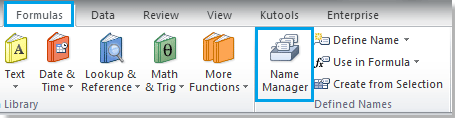 |
 |
 |
 Seznam imenovanih obsegov s spustnim menijem Formula uporabite v možnosti Uporaba
Seznam imenovanih obsegov s spustnim menijem Formula uporabite v možnosti Uporaba
Poleg Upravitelja imen si lahko ogledate tudi vse definirane poimenovane z Uporaba v formuli ukaz pod Formula tab.
Samo kliknite Uporaba v formuli gumb, v njem so navedeni vsi imenovani obsegi. Oglejte si posnetek zaslona:
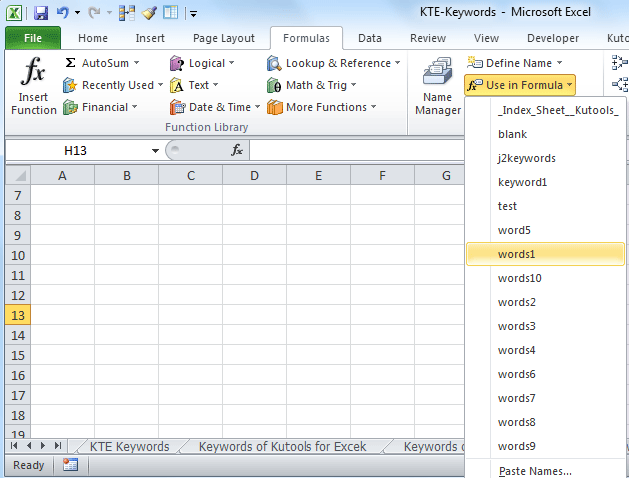
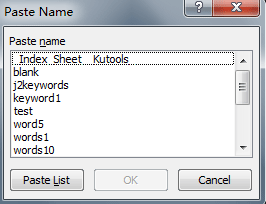
Na koncu uporabe na spustnem seznamu Formule je Prilepi imena ukazni element. Ta postavka odpre Prilepi ime pogovorno okno, ki vsebuje tudi vse imenovane obsege. Po kliku na Prilepi seznam gumb bo prilepil seznam imenovanih obsegov z njihovimi referencami celic na aktivne celice.
Opomba: pogovorno okno Prilepi ime lahko odprete tudi s pritiskom na tipko F3.
 Seznam imenovanih obsegov navedite v polju Ime
Seznam imenovanih obsegov navedite v polju Ime
Določena imena si lahko tudi ogledamo iz ime Box v vrstici s formulami. Samo kliknite puščico v Ime polje, v spustnem meniju bodo navedeni vsi opredeljeni poimenovani. Oglejte si posnetek zaslona:

 Seznam imenovanih obsegov v pogovornem oknu Pojdi na
Seznam imenovanih obsegov v pogovornem oknu Pojdi na
Ne samo Ime Manger ukaz in Uporabi v Formula ukaz, Pojdi na ukaz vsebuje tudi vsa definirana imena. Oglejte si posnetek zaslona

Lahko odprete Pojdi na pogovorno okno s klikom na Domov >> Najdi >> Pojdi na; ali z držanjem Ctrl in G skupaj.
 Seznam imenovanih obsegov v podoknu za krmarjenje
Seznam imenovanih obsegov v podoknu za krmarjenje
O Kutools za Excel je dodatek za Microsoft Excel, ki prinaša več kot 80 priročnih Excelovih orodij in nam lahko pomaga pri lažjem in udobnejšem delu v programu Microsoft Excel.
Kutools za Excel: z več kot 300 priročnimi dodatki za Excel, brezplačno preizkusite brez omejitev v 30 dneh. Get it now
O Kutools za Excel lahko vstavite Podokno za krmarjenje na levi strani delovnih listov, podobnih tistim v Microsoft Wordu. Pod imena zavihek vsebuje vsa definirana imena po abecedi.
Uporabite to orodje s klikom Kutools > ostalo. Oglejte si posnetek zaslona:

S klikom na imena v Podokno za krmarjenje, bo poiskal ustrezne imenovane obsege v trenutnem delovnem zvezku. Ne samo, da so navedena vsa definirana imena, Podokno za krmarjenje vsebuje tudi vse delovne liste, vse začetne delovne zvezke v njem. Po trenutnih delovnih zvezkih nas bo vodil po imenih in delovnih listih ter nam pomagal pri hitrem preklopu med odpiranjem delovnih zvezkov. Izvedite več o podoknu za krmarjenje.
Sorodni članki:
Vse delovne liste navedite v enem delovnem zvezku
Krmarite med okni v delovnih zvezkih
Najboljša pisarniška orodja za produktivnost
Napolnite svoje Excelove spretnosti s Kutools za Excel in izkusite učinkovitost kot še nikoli prej. Kutools za Excel ponuja več kot 300 naprednih funkcij za povečanje produktivnosti in prihranek časa. Kliknite tukaj, če želite pridobiti funkcijo, ki jo najbolj potrebujete...

Kartica Office prinaša vmesnik z zavihki v Office in poenostavi vaše delo
- Omogočite urejanje in branje z zavihki v Wordu, Excelu, PowerPointu, Publisher, Access, Visio in Project.
- Odprite in ustvarite več dokumentov v novih zavihkih istega okna in ne v novih oknih.
- Poveča vašo produktivnost za 50%in vsak dan zmanjša na stotine klikov miške za vas!

